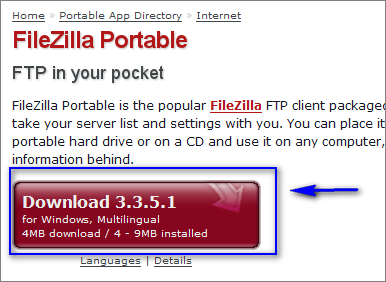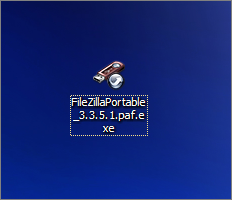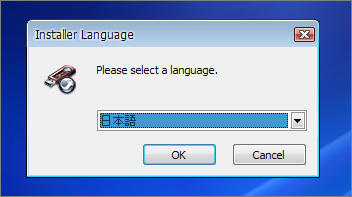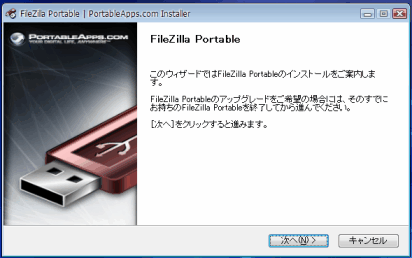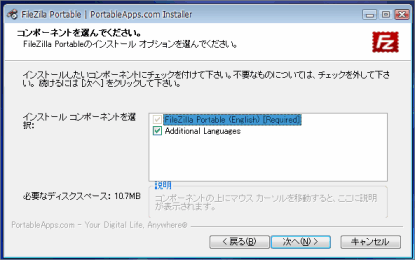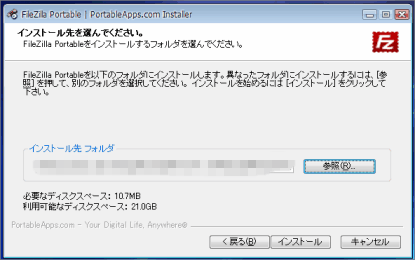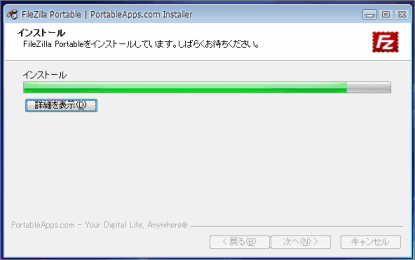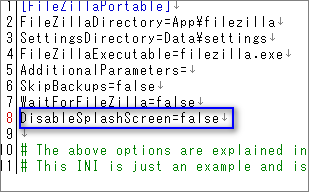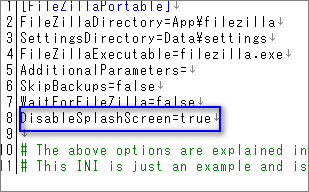サイト運営にかかせないのがFTPクライアントソフトです。
クライアントソフトにも様々な種類がありますが、海外サイトにも強く評判のいいFileZilla を導入してみました。
FileZillaにはインストール版とポータブル版の両方ありますが、今回は持ち運べるようにポータブル版を選択。
■FileZillaPortableのダウンロード
まずはPortableApps.com のサイトへ

【Applications】タブをクリックしPortable App Directoryのページへ
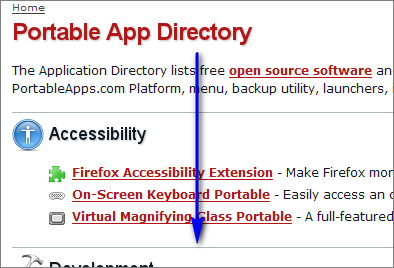
そのまま下へスクロールしていき、【internet】カテゴリ内からFilezilla Portableをクリック
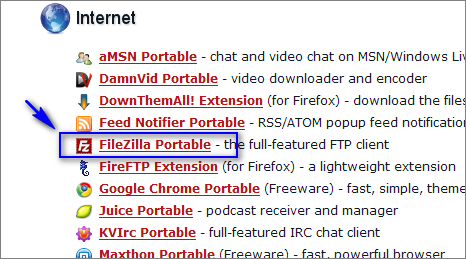
もしこんな画面に遷移すれば
「direct link」か「mirror」のどちらかを選びダウンロード。
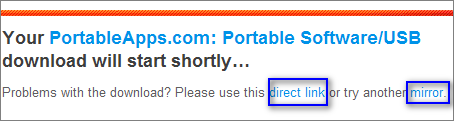
■FileZillaPortableの解凍
ダウンロードしたFileZillaPortable_3.3.5.1.paf.exeファイルを適当なフォルダに解凍します
この時に言語を選択できますので「日本語」を選んでおけば、自動的に日本語化されます。
FileZillaPortable_3.3.5.1.paf.exeをダブルクリック
終了
これで解凍は終了です。
あとは解凍されたフォルダからFileZillaPortable.exeファイルをダブルクリックすることで起動します。
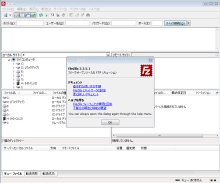
■PortableAppsのロゴを非表示に
起動すれば日本語化もされているので、使用するにあたり特に問題はありません。
が、PortableApps.comでダウンロードしたソフトはほとんどが起動時にロゴを表示します。
こんなやつです。
ロゴが出ても別に構わないのですが、何となく面倒なので非表示にしたいと思います。
FileZillaPortableを格納しているフォルダから
【Other】→【Source】へと進み
【Source】フォルダの中にあるFileZillaPortable.iniをコピー
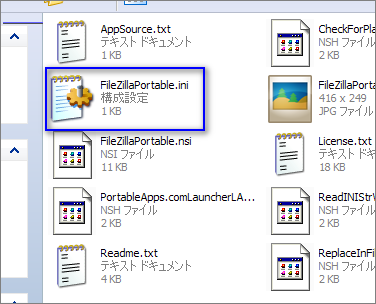
そしてFileZillaPortable.exeファイルと同じ階層に貼り付け
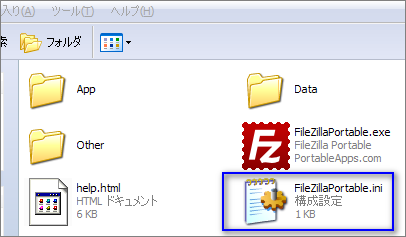
8行目あたりに「DisableSplashScreen=false」とありますので
そして上書き保存
これで起動時にロゴが表示されなくなります。
FTPクライアントソフトといえば、他にFFFTP などが有名です。
しかし、不安定な海外サーバーなどに大量にファイルをアップする場合、FFFTPでは何故か転送を失敗する事も多く、その点FileZillaは海外サーバーと相性がいいのかほとんど失敗しません。
なおかつファイル暗号化転送にも対応しているので、セキュリティが叫ばれる昨今、非常におすすめといえます。
ただ、1つ不満点があるとすれば、それは転送と同時に特定のファイル属性(パーミッション)の変更が出来ない事です。
FFFTPにはこの機能があったのですが、FileZillaにはありません。
その機能をつかうのであれば、FFFTPを使用する方がいいでしょう。